Configurer les nœuds HA-INC à l’aide du modèle Citrix haute disponibilité avec Azure ILB
Vous pouvez déployer rapidement et efficacement une paire d’instances VPX en mode HA-INC à l’aide du modèle standard pour les applications intranet. L’équilibreur de charge interne (ILB) Azure utilise une adresse IP interne ou privée pour le frontal, comme illustré à la Figure 1. Le modèle crée deux nœuds, avec trois sous-réseaux et six cartes réseau. Les sous-réseaux sont destinés à la gestion, au trafic côté client et côté serveur, chaque sous-réseau appartenant à une carte réseau différente sur chaque périphérique.
Figure 1 : paire HA Citrix ADC pour les clients d’un réseau interne
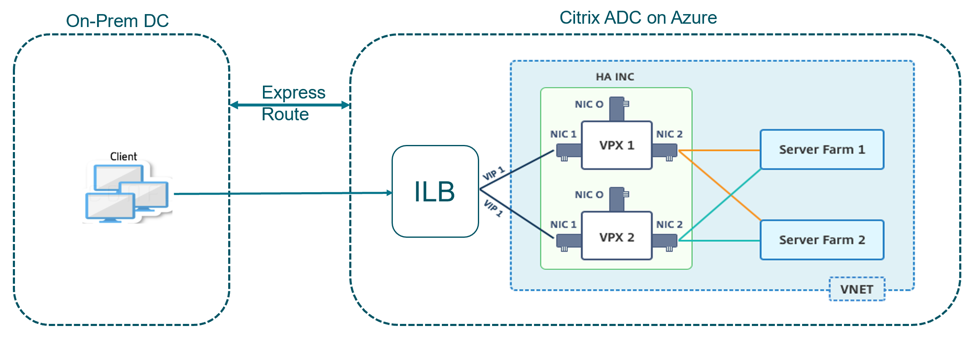
Vous pouvez également utiliser ce déploiement lorsque la paire HA Citrix ADC se trouve derrière un pare-feu, comme illustré à la Figure 2. L’adresse IP publique appartient au pare-feu et est NAT à l’adresse IP frontale de l’ILB.
Figure 2 : paire HA Citrix ADC avec pare-feu ayant une adresse IP publique

Vous pouvez obtenir le modèle de paire Citrix ADC HA pour les applications intranet sur le portail Azure.
Procédez comme suit pour lancer le modèle et déployer une paire VPX haute disponibilité à l’aide des jeux de disponibilité Azure.
-
Sur le portail Azure, accédez à la page Déploiement personnalisé .
-
La page Principes de base s’affiche. Créez un groupe de ressources. Sous l’onglet Paramètres, entrez les détails de la région, du nom d’utilisateur administrateur, du mot de passe administrateur, du type de licence (
VM sku) et d’autres champs.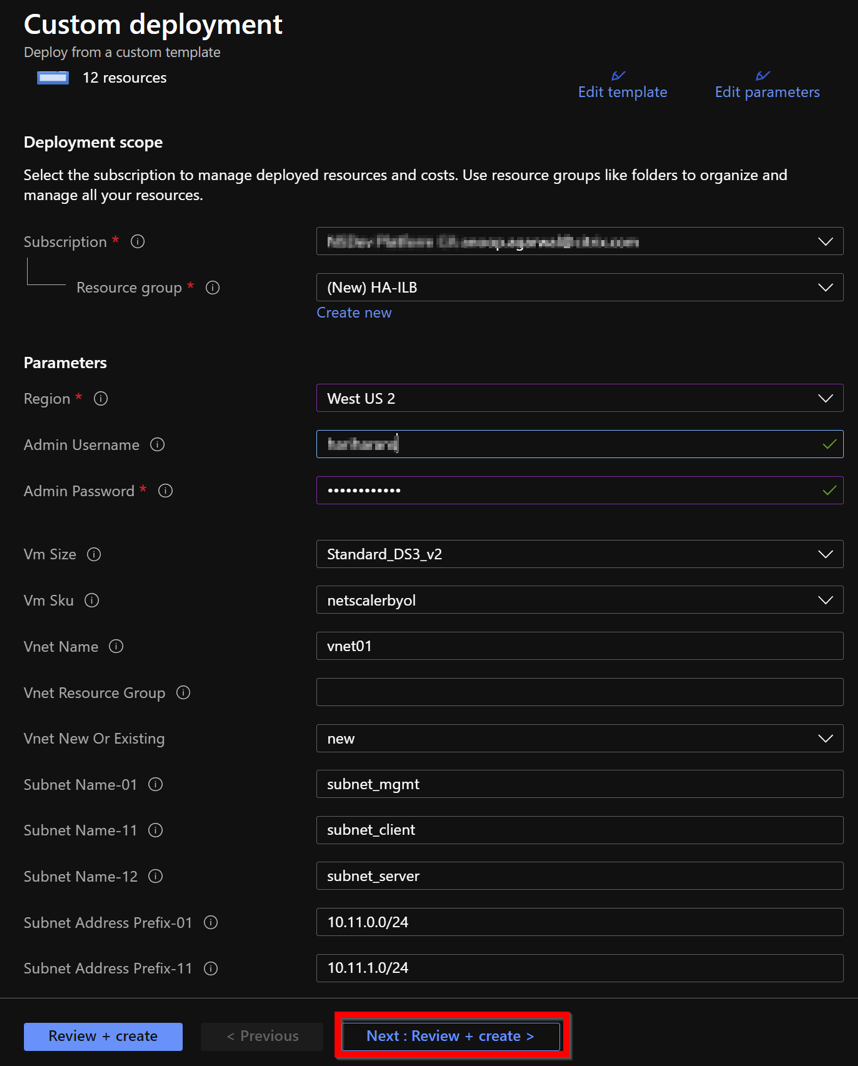
-
Cliquez sur Next : Review + create >.
Il peut prendre un moment avant que le groupe de ressources Azure soit créé avec les configurations requises. Une fois terminé, sélectionnez le groupe de ressources sur le portail Azure pour afficher les détails de configuration, tels que les règles LB, les pools dorsaux et les sondes de santé. La paire haute disponibilité s’affiche sous la forme ADC-VPX-0 et ADC-VPX-1.
Si d’autres modifications sont nécessaires pour votre configuration HA, telles que la création de règles et de ports de sécurité supplémentaires, vous pouvez le faire à partir du portail Azure.
Une fois la configuration requise terminée, les ressources suivantes sont créées.
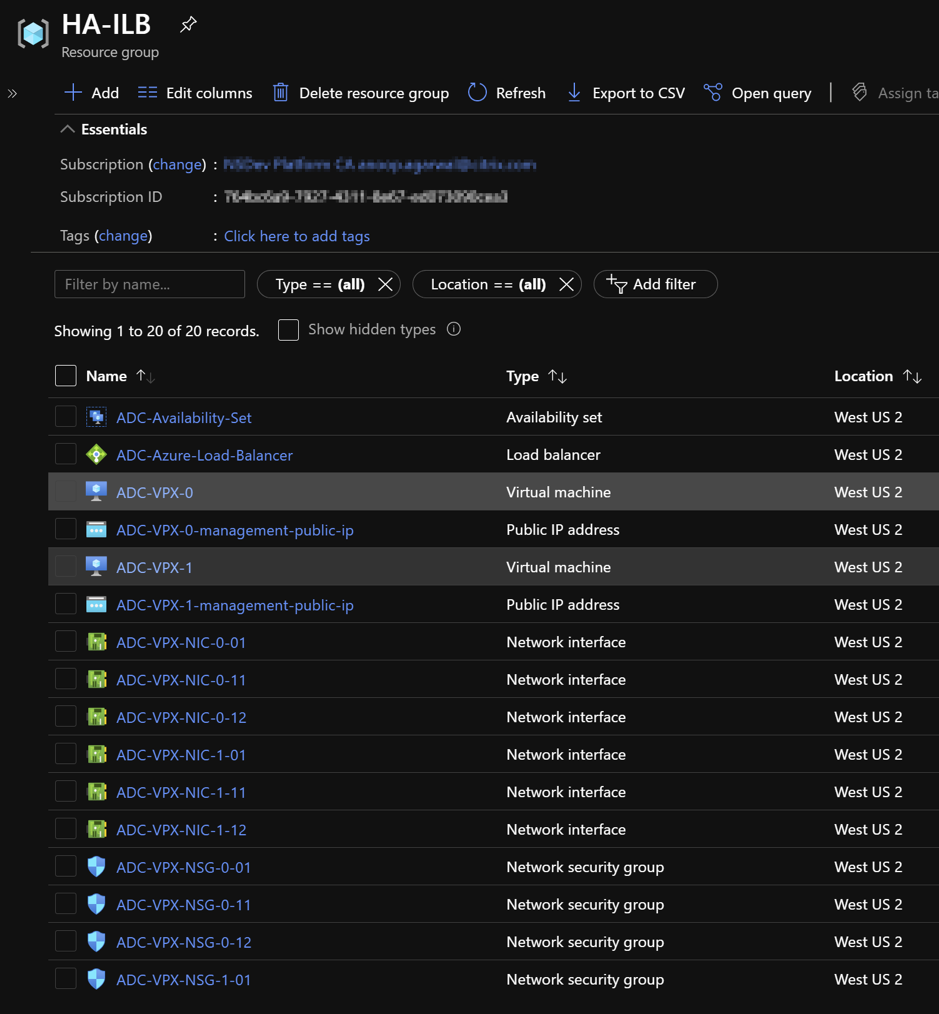
-
Vous devez vous connecter aux nœuds ADC-VPX-0 et ADC-VPX-1 pour valider la configuration suivante :
- Les adresses NSIP des deux nœuds doivent se trouver dans le sous-réseau de gestion.
- Sur les nœuds principal (ADC-VPX-0) et secondaire (ADC-VPX-1), vous devez voir deux adresses SNIP. Un SNIP (sous-réseau client) est utilisé pour répondre aux sondes ILB et l’autre SNIP (sous-réseau serveur) est utilisé pour la communication avec le serveur principal.
Remarque :
En mode HA-INC, l’adresse SNIP des machines virtuelles ADC-VPX-0 et ADC-VPX-1 est différente dans le même sous-réseau, contrairement au déploiement ADC HA local classique où les deux sont identiques. Pour prendre en charge les déploiements lorsque le SNIP de la paire VPX se trouve dans des sous-réseaux différents ou chaque fois que le VIP ne se trouve pas dans le même sous-réseau qu’un SNIP, vous devez soit activer le transfert basé sur Mac (MBF), soit ajouter une route hôte statique pour chaque VIP à chaque nœud VPX.
Sur le nœud principal (ADC-VPX-0)

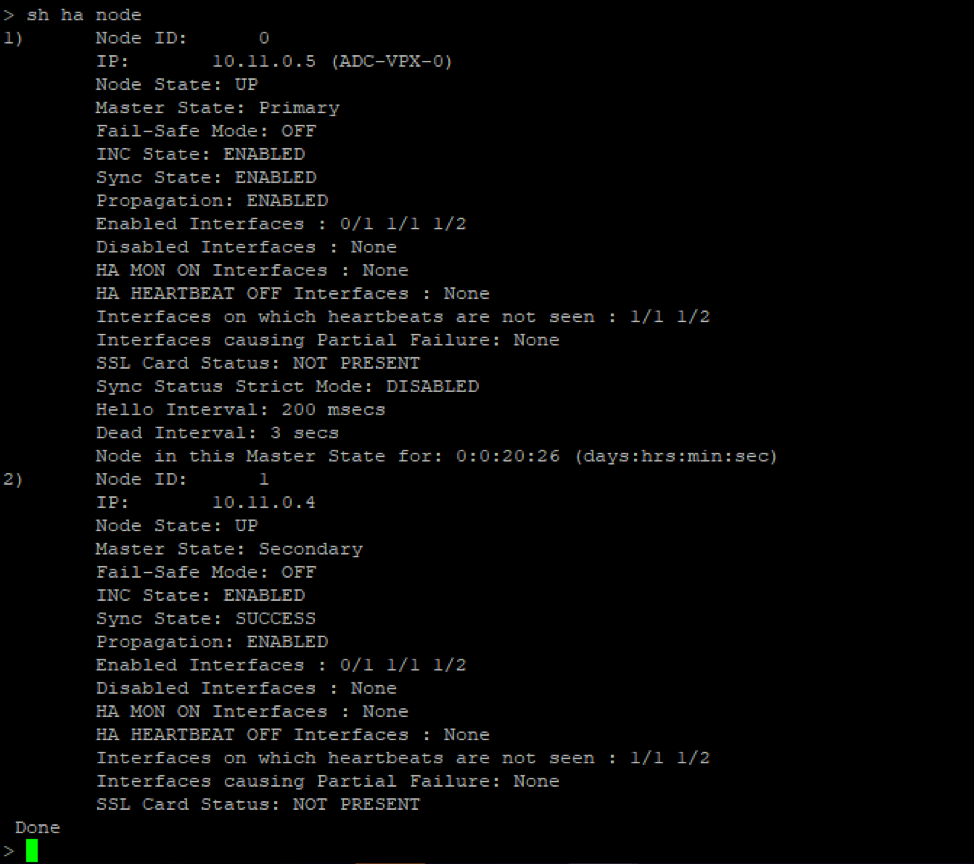
Sur le nœud secondaire (ADC-VPX-1)

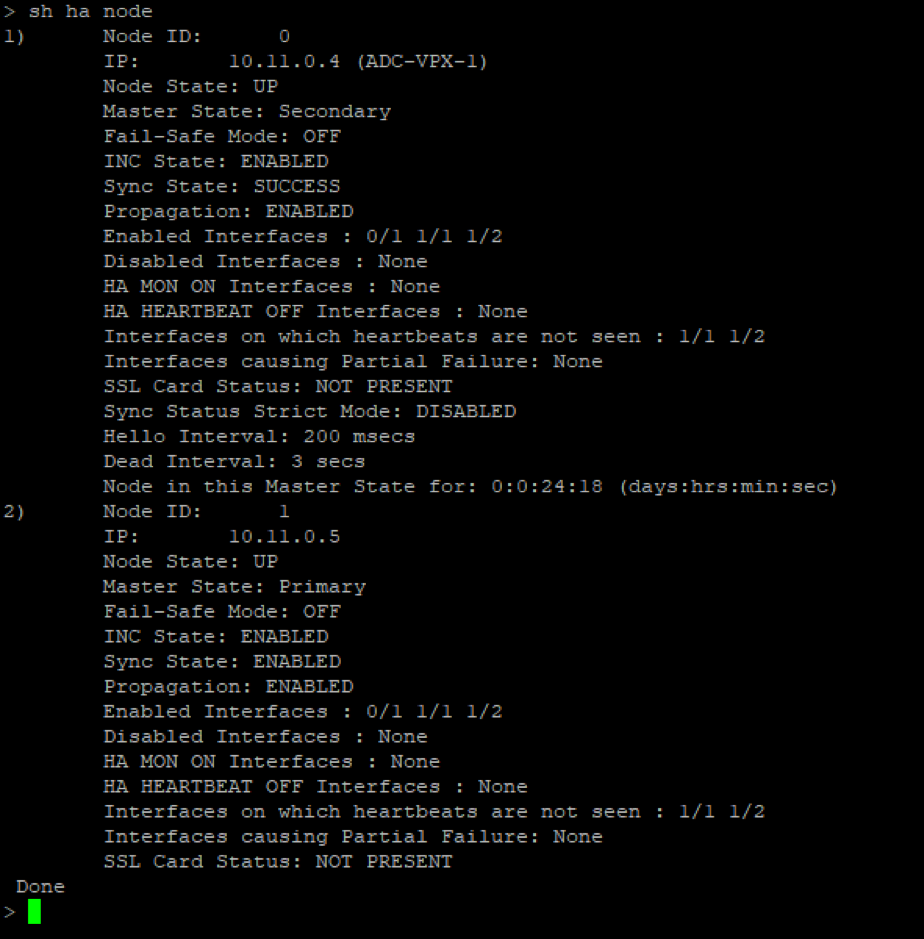
-
Une fois que les nœuds principal et secondaire sont UP et que l’état de synchronisation est SUCCESS, vous devez configurer le serveur virtuel d’équilibrage de charge ou le serveur virtuel de passerelle sur le nœud principal (ADC-VPX-0) avec l’adresse IP flottante privée (FIP) de l’équilibreur de charge ADC Azure. Pour plus d’informations, consultez la section Exemple de configuration .
-
Pour rechercher l’adresse IP privée de l’équilibreur de charge ADC Azure, accédez au portail Azure > AdC Azure Load Balancer > Configuration IP frontend.
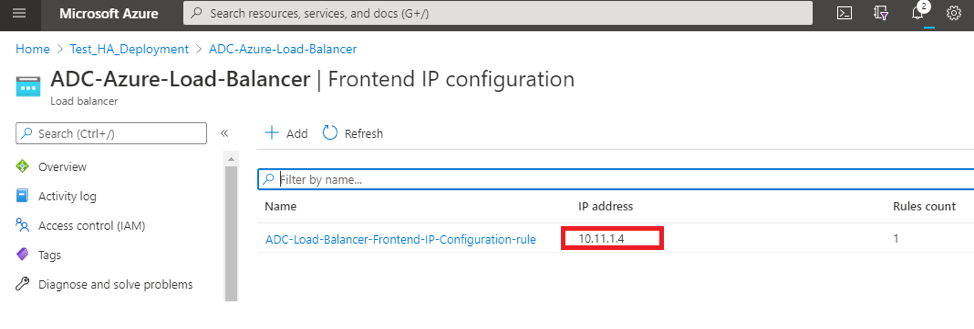
-
Dans la page de configuration de l’ Azure Load Balancer, le déploiement du modèle ARM permet de créer la règle d’équilibrage de charge, les pools principaux et les sondes d’état.
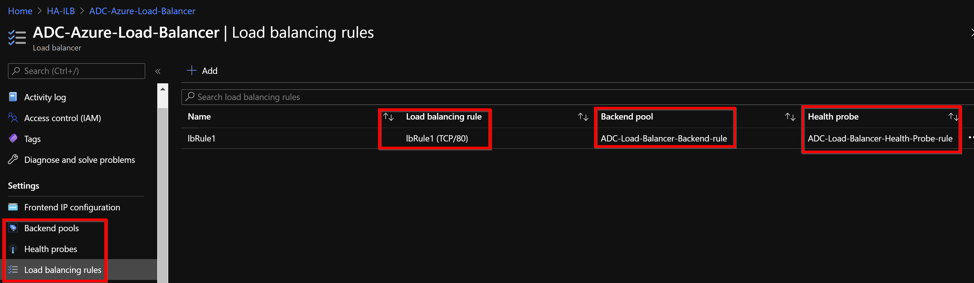
-
La règle d’équilibrage de la charge de travail (LBrule1) utilise le port 80, par défaut.
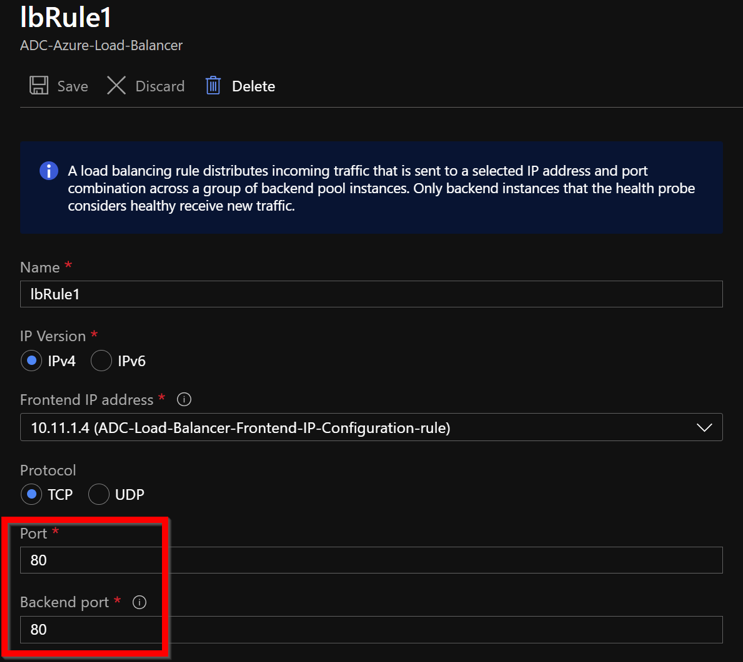
-
Modifiez la règle pour utiliser le port 443 et enregistrez les modifications.
Remarque :
Pour une sécurité renforcée, Citrix vous recommande d’utiliser le port SSL 443 pour le serveur virtuel LB ou le serveur virtuel Gateway.
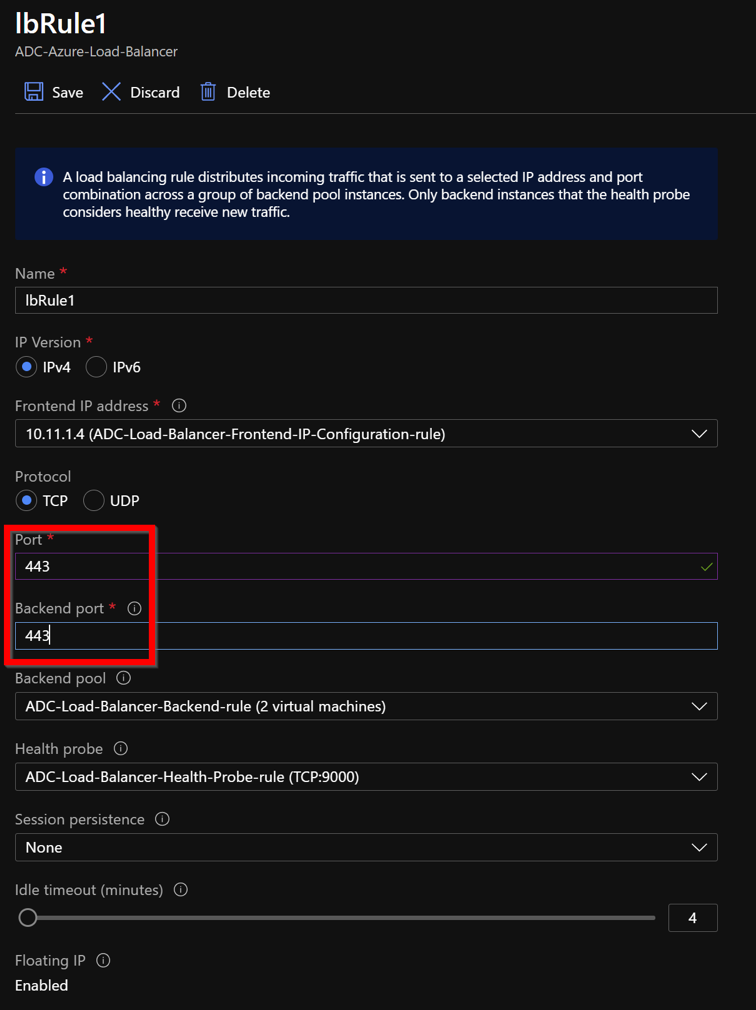
-
Pour ajouter d’autres adresses VIP sur l’ADC, effectuez les opérations suivantes :
-
Accédez à Azure Load Balancer > Configuration IP frontend, puis cliquez sur Ajouter pour créer une nouvelle adresse IP d’équilibrage de charge interne.
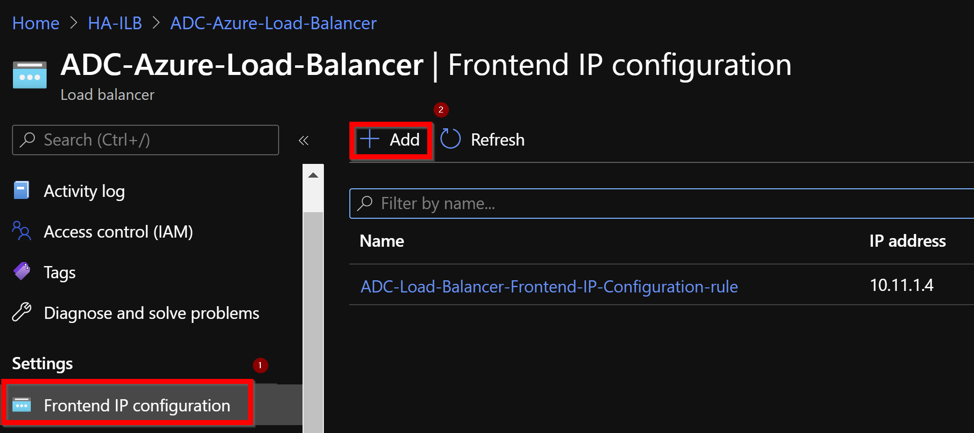
-
Dans la page Ajouter une adresse IP frontale, saisissez un nom, choisissez le sous-réseau client, attribuez une adresse IP dynamique ou statique, puis cliquez sur Ajouter.
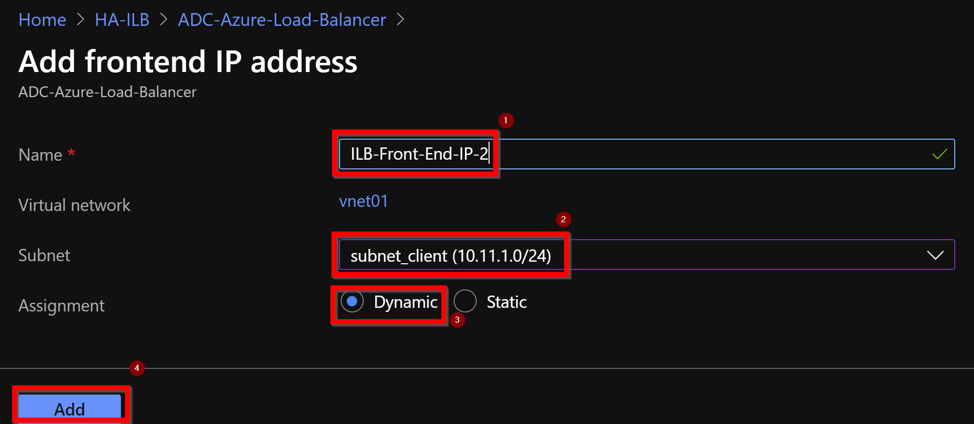
-
L’adresse IP frontale est créée mais aucune règle d’équilibrage de charge n’est associée. Créez une nouvelle règle d’équilibrage de charge et associez-la à l’adresse IP frontale.
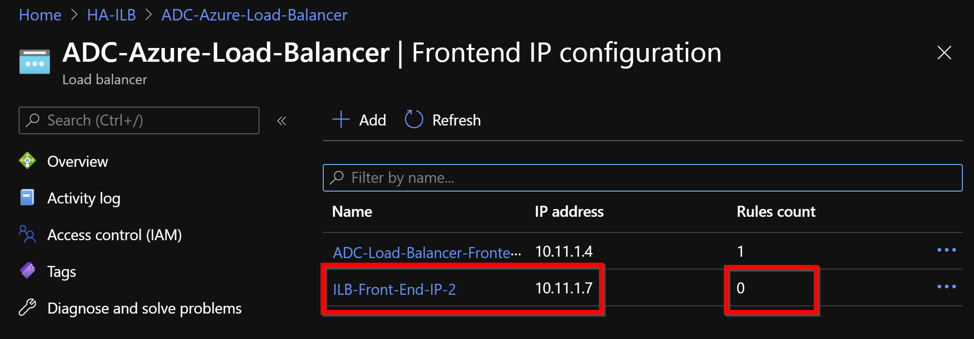
-
Sur la page Azure Load Balancer, sélectionnez Règles d’équilibragede charge, puis cliquez sur Ajouter.
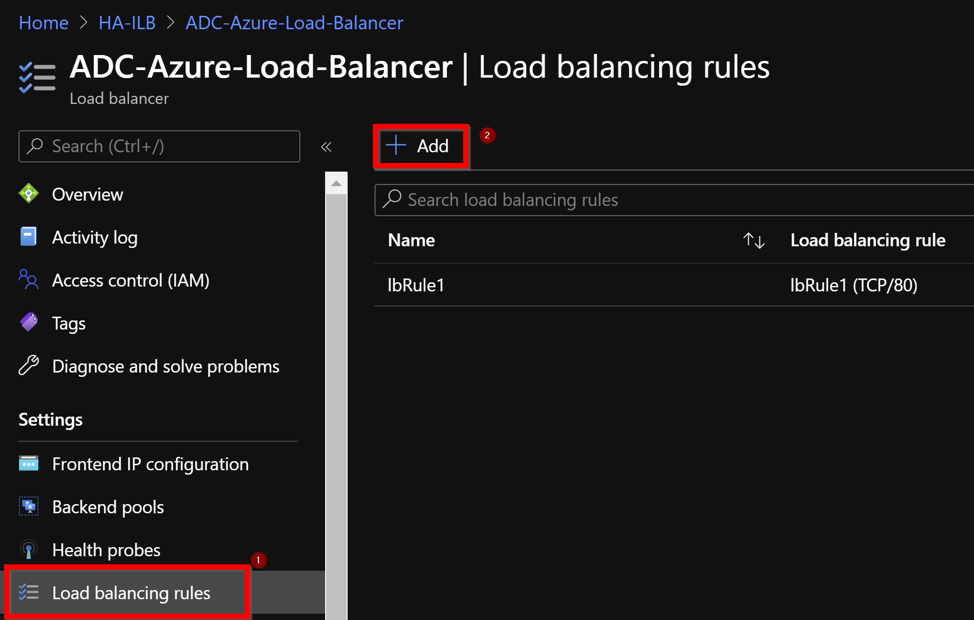
-
Créez une nouvelle règle d’équilibrage de la charge de travail en choisissant la nouvelle adresse IP frontale et le port. Le champIP flottant doit être défini sur Activé.
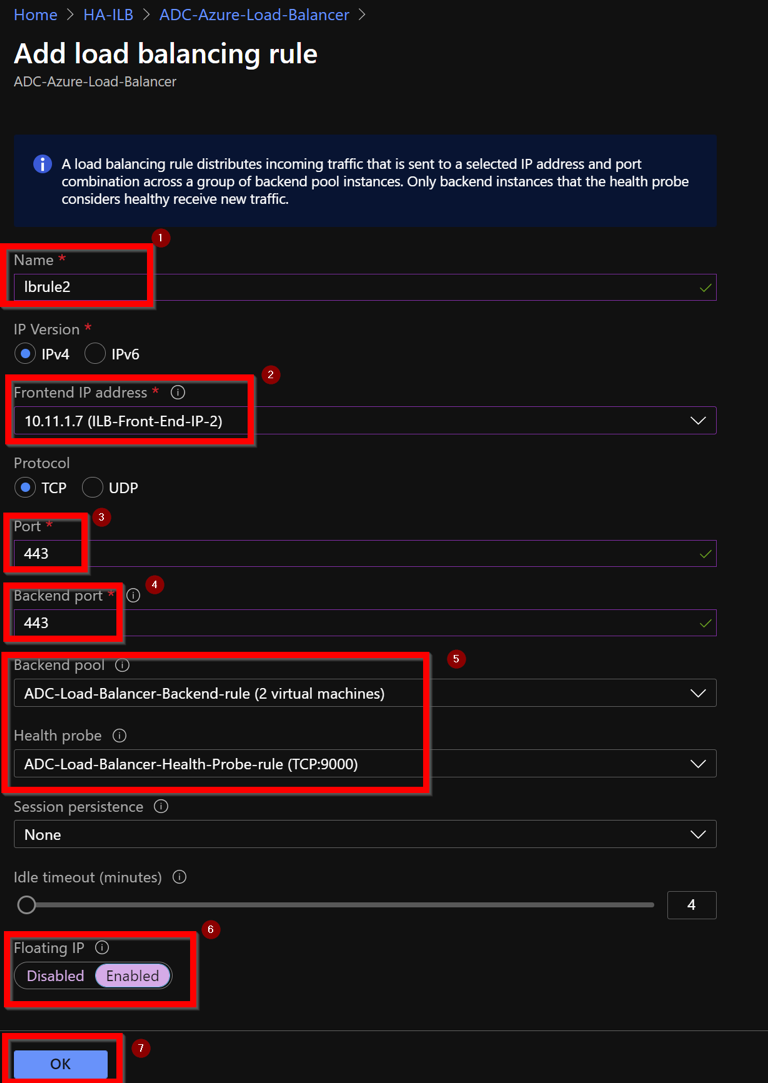
-
Maintenant, la configuration IP du frontend affiche la règle d’équilibrage de charge appliquée.
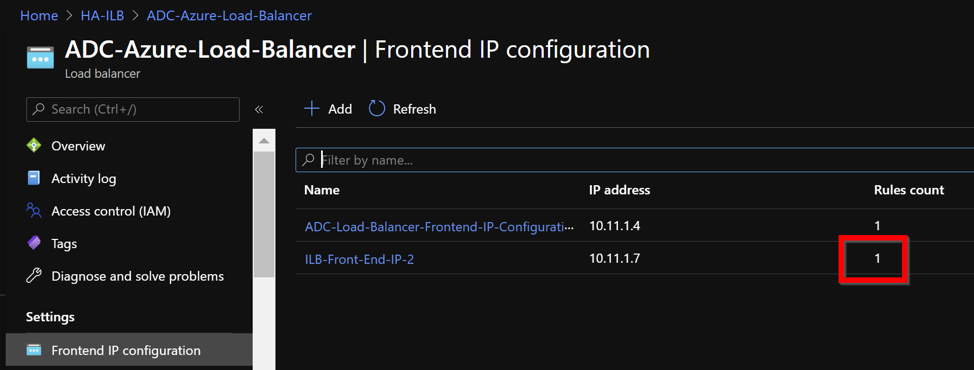
Exemple de configuration
Pour configurer un serveur virtuel VPN de passerelle et un serveur virtuel d’équilibrage de charge, exécutez les commandes suivantes sur le nœud principal (ADC-VPX-0). La configuration se synchronise automatiquement avec le nœud secondaire (ADC-VPX-1).
Exemple de configuration de passerelle
enable feature aaa LB SSL SSLVPN
enable ns mode MBF
add vpn vserver vpn_ssl SSL 10.11.1.4 443
add ssl certKey ckp -cert wild-cgwsanity.cer -key wild-cgwsanity.key
bind ssl vserver vpn_ssl -certkeyName ckp
<!--NeedCopy-->
Exemple de configuration d’équilibrage de charge
enable feature LB SSL
enable ns mode MBF
add lb vserver lb_vs1 SSL 10.11.1.7 443
bind ssl vserver lb_vs1 -certkeyName ckp
<!--NeedCopy-->
Vous pouvez désormais accéder à l’équilibrage de charge ou au serveur virtuel VPN à l’aide du nom de domaine complet (FQDN) associé à l’adresse IP interne de l’ILB.
Consultez la section Ressources pour plus d’informations sur la façon de configurer le serveur virtuel d’équilibrage de charge.
Ressources :
Les liens suivants fournissent des informations supplémentaires relatives au déploiement haute disponibilité et à la configuration du serveur virtuel :
- Configuration de nœuds haute disponibilité dans différents sous-réseaux
- Configurer l’équilibrage de charge de base
Ressources connexes :